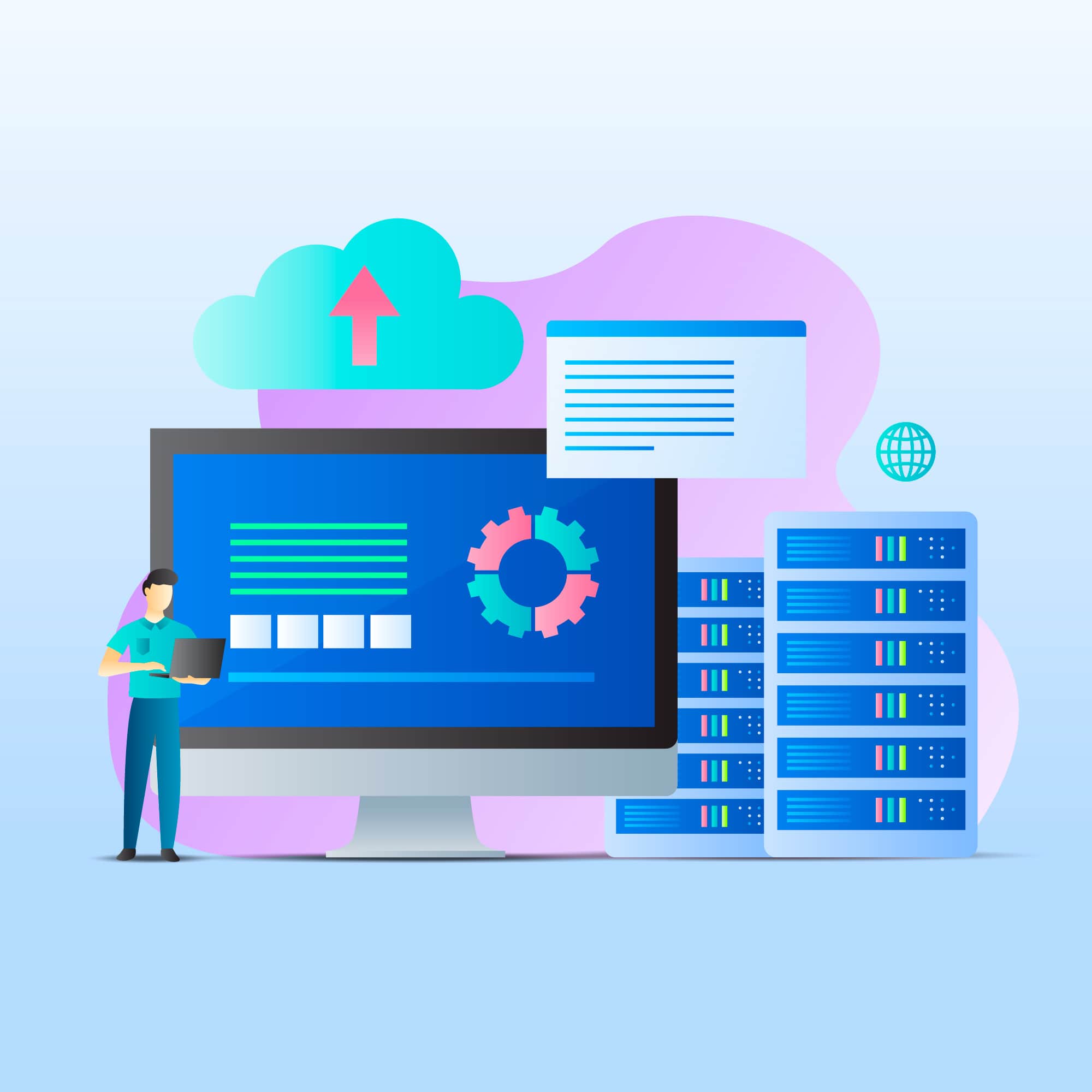O Microsoft Project Professional é um potente software de gestão de projectos que permite aos indivíduos e às equipas planear, executar e acompanhar facilmente projectos de diferentes âmbitos e complexidades. Iremos abordar as caraterísticas, capacidades e vantagens do Microsoft Project Professional, avaliando a forma como este ajuda a gerir bem os projectos e a obter bons resultados.
Definição e objetivo:
O Microsoft Project Professional pertence à família Microsoft Project, mas foi concebido especificamente para o pessoal de nível inferior envolvido no trabalho de projeto ao nível das instalações. Fornece um conjunto robusto de ferramentas e funcionalidades para elaborar projectos com facilidade, conceber calendários, distribuir recursos, elaborar orçamentos e fazer o acompanhamento.
Caraterísticas principais:
- Planeamento de projectos: É possível desenvolver planos de projeto detalhados com tarefas, etapas, dependências e calendários para estabelecer um roteiro para a execução do projeto.
- Gestão de recursos: O Microsoft Project Professional permite que os utilizadores distribuam recursos, incluindo pessoal, equipamento e materiais, de forma eficiente para otimizar a utilização e evitar a atribuição excessiva.
- Gráficos de Gantt: Preveja calendários de projectos utilizando gráficos de Gantt interactivos, permitindo aos utilizadores visualizar facilmente as dependências das tarefas, os caminhos críticos e o progresso.
- Colaboração: Incentive a colaboração entre as equipas de projeto através da partilha de planos de projeto, actualizações de estado e documentos utilizando a integração do SharePoint ou plataformas de colaboração baseadas na nuvem, como o Microsoft Teams.
- Relatórios e análises: Gerar relatórios e painéis de controlo abrangentes para monitorizar o progresso do projeto, acompanhar os indicadores-chave de desempenho (KPI) e tomar decisões baseadas em dados.
- Integração: Integração perfeita com outras aplicações do Microsoft Office, como o Excel, Word e Outlook, permitindo aos utilizadores tirar partido de ferramentas familiares e simplificar os fluxos de trabalho.
Edições e licenças:
O Microsoft Project Professional está disponível como parte da família Microsoft Project, que inclui diferentes edições que respondem a várias necessidades dos utilizadores. Estas edições podem incluir versões autónomas, modelos baseados em subscrições ou soluções de nível empresarial adaptadas a grandes organizações.
Benefícios:
- Eficiência melhoradaAo centralizar as informações do projeto e automatizar as tarefas repetitivas, o Microsoft Project Professional ajuda a simplificar os processos de gestão de projectos, poupando tempo e esforço.
- Melhoria da comunicação: Facilitar a comunicação clara e o alinhamento entre os intervenientes no projeto, fornecendo acesso em tempo real a planos de projeto, actualizações de progresso e relatórios.
- Melhor tomada de decisões: O acesso a dados de projeto atempados e precisos permite uma tomada de decisões informada, permitindo aos gestores de projeto abordar proactivamente os problemas e reduzir os riscos.
- Escalabilidade: O Microsoft Project Professional é escalável e personalizável, tornando-o adequado para projectos de diferentes dimensões e complexidades, desde pequenas iniciativas a empreendimentos de nível empresarial.
Formação e apoio:
A Microsoft fornece um vasto leque de materiais de formação, ou seja, documentação, tutoriais e cursos online para permitir que os utilizadores se habituem a utilizar corretamente o Microsoft Project Professional. Além disso, os utilizadores podem obter apoio técnico, bem como um fórum da comunidade onde outros utilizadores e especialistas do domínio podem ajudá-los com as suas questões.
Conclusão:
Através de Microsoft Project Professionalos gestores de projectos e as equipas podem planear, executar e acompanhar os projectos de forma atempada e rentável, de modo a poderem apresentar os resultados desejados dentro do prazo estipulado. Equipado com as suas funcionalidades completas, capacidades de integração e escalabilidade, o Microsoft Project Professional continua a ser uma excelente escolha para as empresas que pretendem soluções de gestão de projectos poderosas.